パソコンにGoogleドライブを導入してフォルダを同期・アップロード
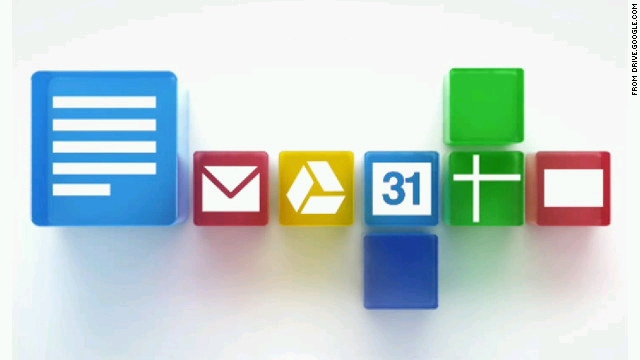
Googleドライブへのファイルのアップロードはブラウザからも行えるが、パソコン用の公式ソフトを導入しておけば、自動的に指定フォルダ内のファイルをアップロードしてくれるので便利だ。
仕事や学校の課題で使う資料やレポートを同期フォルダに保存するようにしていれば、いちいち自分でアップロード操作を行なわなくても、外出先でファイルを利用できる。「前に使った資料が役立ちそうだけど手元にない」なんてことがなくなり、入手・作成したデータを最大限に活用できるのだ。
また、ファイルがサーバ上に保存されるので、万一パソコンが壊れたりしても、大事なファイルを失わずに済む。
さらに、上書き保存したファイルの過去のバージョンも全て保存されてダウンロードできるので、誤って同名ファイルを上書きコピーしてしまったり、編集ミスをしたまま上書き保存してしまっても安心だ。いちいち「report_ver20120425.txt」のような別名でバックアップするなんて手間は必要なくなるぞ。
過去のバージョンの容量もストレージの使用量としてカウントされるが、古いバージョンから適宜自動削除されていくし、頻繁に更新するファイルは容量が小さいことが多いので、容量を圧迫する心配はないだろう。旧バージョンの一覧画面から、不要なバージョンの手動削除や、自動削除されたくないバージョンの保護設定なども可能だ。
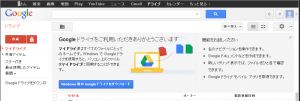 Googleドライブが利用可能になったら、「Windows用のGoogleドライブをダウンロード」からインストーラーをダウンロードしよう。
Googleドライブが利用可能になったら、「Windows用のGoogleドライブをダウンロード」からインストーラーをダウンロードしよう。
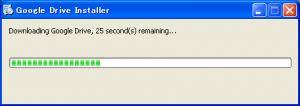 ダウンロードしたインストーラーを実行すると、プログラム本体のダウンロードとインストールが実行される。
ダウンロードしたインストーラーを実行すると、プログラム本体のダウンロードとインストールが実行される。
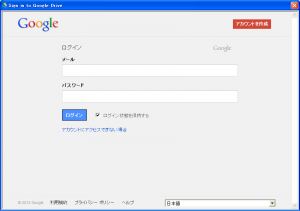 Googleドライブが起動したら、Gmailのアドレスとパスワードを入力して「ログイン」を押そう。
Googleドライブが起動したら、Gmailのアドレスとパスワードを入力して「ログイン」を押そう。
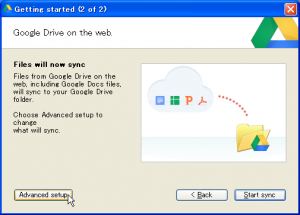 初回起動時は、初期設定画面が表示される。同期するフォルダを変更したい場合などは、「Advanced setup」をクリックしよう。
初回起動時は、初期設定画面が表示される。同期するフォルダを変更したい場合などは、「Advanced setup」をクリックしよう。
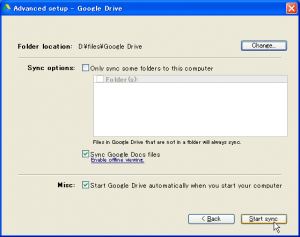 詳細設定で「Folder location」の「Change」を押せば、同期フォルダの設置場所を変更できる。「Start sync」を押せば、同期が開始されるぞ。
詳細設定で「Folder location」の「Change」を押せば、同期フォルダの設置場所を変更できる。「Start sync」を押せば、同期が開始されるぞ。
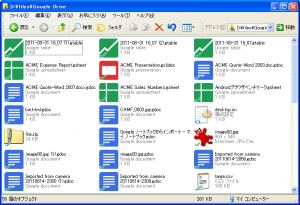 指定したフォルダ内に「Google Drive」というフォルダが作られ、サーバ上のファイルがコピーされる。このフォルダ内に保存やコピーをしたファイルは、自動的にサーバにアップロードされるぞ。
指定したフォルダ内に「Google Drive」というフォルダが作られ、サーバ上のファイルがコピーされる。このフォルダ内に保存やコピーをしたファイルは、自動的にサーバにアップロードされるぞ。
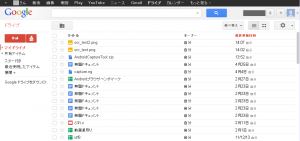 ブラウザでGoogleドライブにアクセスすると、アップロードしたファイルが一覧表示される。Googleドライブ側が対応しているファイルなら、ブラウザ上でファイル内容を閲覧できるので、ネットカフェなどソフトが揃っていない環境でもある程度の作業が可能だ。
ブラウザでGoogleドライブにアクセスすると、アップロードしたファイルが一覧表示される。Googleドライブ側が対応しているファイルなら、ブラウザ上でファイル内容を閲覧できるので、ネットカフェなどソフトが揃っていない環境でもある程度の作業が可能だ。
 Google ChromeやMozilla Firefoxなどドラッグ&ドロップAPIに対応したブラウザなら、エクスプローラなどからGoogleドライブの一覧画面上にファイルをドロップすれば、手軽にファイルをアップロードできる。未対応のブラウザの場合は、左上のアップロードボタンからファイル選択画面を表示してアップロードを行おう。
Google ChromeやMozilla Firefoxなどドラッグ&ドロップAPIに対応したブラウザなら、エクスプローラなどからGoogleドライブの一覧画面上にファイルをドロップすれば、手軽にファイルをアップロードできる。未対応のブラウザの場合は、左上のアップロードボタンからファイル選択画面を表示してアップロードを行おう。
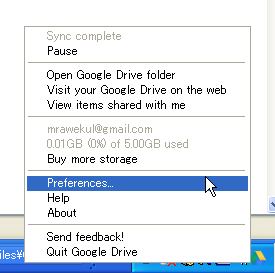 同期フォルダなどの設定の変更や、同期処理の一時停止などは、タスクトレイアイコンの右クリックメニューから行える。
同期フォルダなどの設定の変更や、同期処理の一時停止などは、タスクトレイアイコンの右クリックメニューから行える。
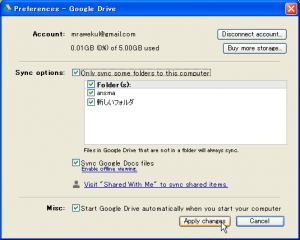 設定画面で「Only sync some folders to this computer」にチェックを入れれば、選択したフォルダ以外にあるファイルは同期されなくなる。なお、マイドライブ直下に保存されているファイルは常に同期されるようだ。
設定画面で「Only sync some folders to this computer」にチェックを入れれば、選択したフォルダ以外にあるファイルは同期されなくなる。なお、マイドライブ直下に保存されているファイルは常に同期されるようだ。
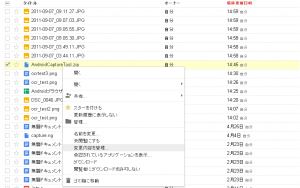 パソコンからWeb版Googleドライブにアクセスし、リストの右クリックメニューから「変更内容を管理」を選択すれば、過去のバージョンの閲覧や削除、保護が行える。
パソコンからWeb版Googleドライブにアクセスし、リストの右クリックメニューから「変更内容を管理」を選択すれば、過去のバージョンの閲覧や削除、保護が行える。
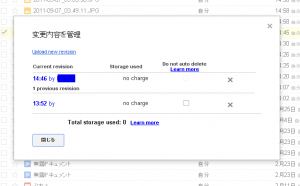 このようにバージョンの一覧が表示され、日時をクリックするとそのバージョンが開かれる。「Do not auto delete」にチェックを入れれば、自動削除されないように保護される。
このようにバージョンの一覧が表示され、日時をクリックするとそのバージョンが開かれる。「Do not auto delete」にチェックを入れれば、自動削除されないように保護される。
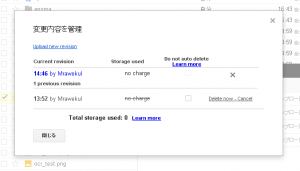 「×」ボタンを押し、「Delete now」をクリックすれば、そのバージョンが削除される。
「×」ボタンを押し、「Delete now」をクリックすれば、そのバージョンが削除される。
関連記事

スマホにGoogleドライブアプリを導入してパソコンで同期したファイルを閲覧

スマホからGoogleドライブに複数のファイルをまとめてアップロード

【Googleドライブ】PC内ファイルを自動で「Googleドライブ」に同期するツールを使うと超快適!

【特集まとめ】ついに登場したGoogleのオンラインストレージサービス「Googleドライブ」のAndroidでの活用法を徹底解説

【Googleドライブ】Dropboxより10倍安い!値下げで超お得になった「Googleドライブ」の基本

【Googleドライブ】オンラインストレージとスマホを自動同期させる「Autosync for Google Drive」は激便利!

Googleドライブのプライバシーが気になるときは暗号化してアップしよう

【特集まとめ】DropboxからGoogleドライブまで、クラウド型ストレージを自動同期で使い倒す

スマホにDropboxを導入してパソコンのファイルを外出先でも閲覧!
2012年04月26日23時13分 公開 | カテゴリー: ファイル管理 | キーワード:アプリ, チップス, 特集 | Short URL
ツイート ![]()
最新記事
- 仕事もゲームも健康的にスマートに!快適なポジショニングに調整できるリストレスト!
- 簡単設置のテーブル収納ラック!デスクの小物をすっきり整理!
- 簡単取り付け&効率アップ!デスクに収納をプラス!
- 冷却機能付きのワイヤレス充電器!しっかり冷やしながらスマホを充電!
- 冷却ファンでがっつり冷やす!冷やしながら充電出来るスマホスタンド!
- 冷却・充電・スタンドの3Way仕様!スマホを冷やしながら充電!
- セミハードタイプのマルチコンテナ!収納物をしっかり守る!
- iPhone、Apple Watch、AirPodsの充電はこれ1つで!Qi2高速ワイヤレス充電で快適な充電体験を!
- 外の世界にも耳を澄ませるオープンイヤーワイヤレスイヤホン!極上の音楽体験を!
- 雲のように柔らかく快適!耳をふさがないイヤーカフ型イヤホン!
- 耳に挟むだけのワイヤレスイヤホン!周りの音を聴きながら高音質な音楽を楽しめる!
- Bluetooth5.4搭載のイヤーカフ型ワイヤレスイヤホン!60時間の長時間再生可能!
- 時計で電話にも出れる!一回の充電で長期間使えるスマートウォッチ!
- 合計最大240W出力!Ankerのハイスペックな充電器!
- アイデア次第で使い方無限大!柔らかいシリコン製のケーブルクリップ!
- 摩耗、引き裂き、すり切れに強い!たくさん入るガジェットポーチ!
- 9台の機器を同時充電可能!Ankerのチャージングステーション!
- 合計最大160W出力!14in1のドッキングステーション!
- じんわり温めて心を癒す毎日のルーティン!充電式のホットアイマスク!
- ピカチュウと充電を持ち歩こう!コンパクトデザインのガジェットポーチ!
- ピカチュウが充電してくれる?Ankerの可愛いワイヤレス充電器!
- MagSafe対応でピタッと置くだけ!Ankerのワイヤレス充電器!
- ワールドクラスのノイズキャンセリング搭載の完全ワイヤレスイヤホン!止まらないサウンドが、力をくれる!
- マグネット式カードリーダー!最大42.5Wの急速充電!
- ピタッと背面にキャップがくっつく極薄スリムSSD!隣のポートに干渉しないスリム設計!
- 子どもだけでなく大人も!大音量130dBのLEDライト付き防犯ブザー!
- 雨にも負けず、晴れにも負けず!晴雨兼用の折り畳み傘!
- 洗練されたシックなデザイン!しっかり保護して持ち運び出来るノートPCバック!
- Colemanのオシャレなデイリークーラー!お出掛けやピクニックに!
- こころ抱かれるだきまくら!ペットを飼っているようなかわいさと安心感!